在数字化的今天,无线技术的应用已经渗透到了我们生活的方方面面,其中蓝牙技术更是让设备间的连接变得简单而高效。对于经常使用电脑工作的用户来说,拥有一款可靠的蓝牙耳机不仅能够提升工作效率,还能在忙碌的工作间隙享受音乐带来的放松。接下来,本文将详细介绍如何将蓝牙耳机与电脑进行连接,帮助大家轻松实现无线音频体验。

一、蓝牙耳机的连接步骤
1、准备工作
在开始连接之前,请确保你的电脑支持蓝牙功能。如果不确定,可以检查电脑说明书或访问制造商的官方网站查找相关信息。此外,确认蓝牙耳机已充满电,并处于可配对状态。
2、开启蓝牙功能
启用蓝牙:对于Windows操作系统而言,首先需要开启电脑上的蓝牙功能。点击任务栏右下角的通知中心图标,找到“蓝牙和其他设备”设置,确保蓝牙是开启状态。
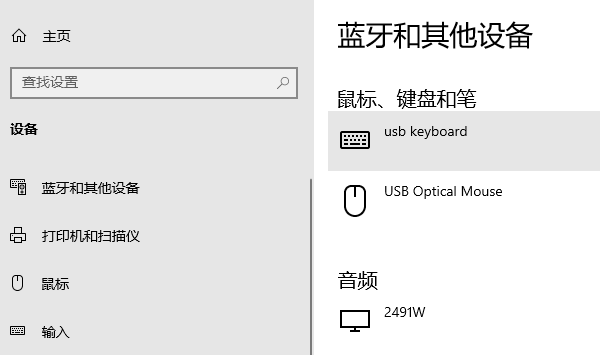
3、进入配对模式
进入配对模式:对于大多数蓝牙耳机来说,长按电源键几秒钟直到指示灯闪烁,即进入了配对模式。具体操作可能会因品牌不同而有所差异,请参照耳机用户手册。
4、搜索新设备
搜索新设备:打开“设置”>“蓝牙和其他设备”,点击“添加蓝牙或其他设备”,选择“蓝牙”。此时,电脑会搜索附近可用的蓝牙设备。
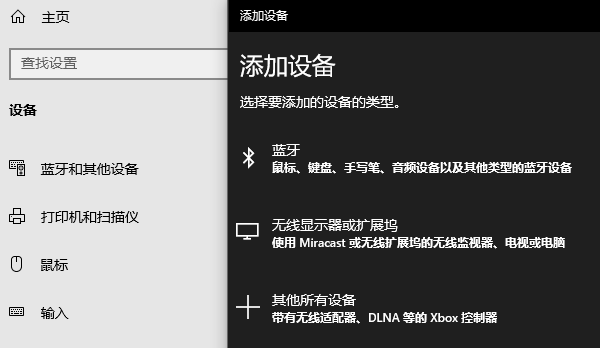
5、连接设备
连接设备:在搜索结果中找到你的蓝牙耳机名称,并点击连接。有些耳机可能需要输入PIN码,默认通常是“0000”或“1234”。
6、测试连接
测试连接:成功连接后,可以通过播放一段音频来测试耳机是否正常工作。此外,在“声音设置”中也可以调整耳机作为默认的播放/录音设备。
二、驱动程序更新
为了确保蓝牙设备与电脑之间有最佳的兼容性和性能表现,定期检查并更新相关硬件的驱动程序是非常重要的。过时的驱动可能会导致连接不稳定、音质下降等问题。
建议选择使用驱动人生更新驱动,它能够自动检测并下载所需的驱动程序,可以简化整个过程。以下是如何更新蓝牙驱动的方法:

 好评率97%
好评率97%  下载次数:5355307
下载次数:5355307 1、启动驱动人生后,点击“驱动管理”功能,点击“立即扫描”,等待驱动扫描完成;
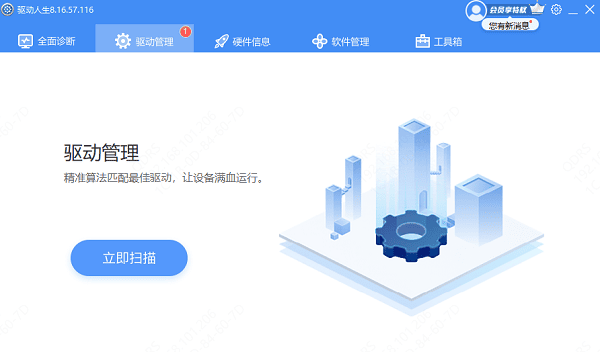
2、扫描结束后就会检测出你的电脑需要升级的驱动,点击“升级驱动”,等待驱动下载更新完成即可。
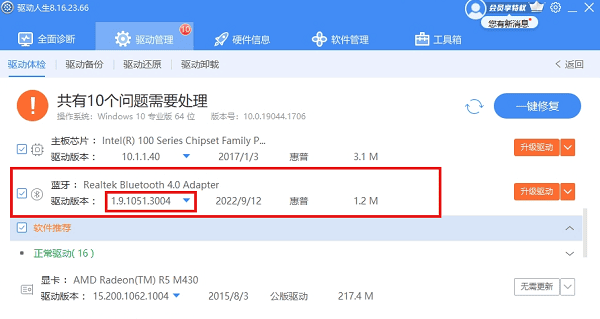
以上就是电脑和蓝牙耳机怎么连接,电脑连接蓝牙耳机方法,希望对你有帮助。如果遇到网卡、显卡、蓝牙、声卡等驱动的相关问题都可以下载“驱动人生”进行检测修复,同时它还支持驱动下载、驱动安装、驱动备份等等,可以灵活的安装驱动。



